OpenWRT是一個嵌入式Linux系統,想要了解嵌入式Linux系統的朋友有福了,今天小編要給大家介紹下OpenWRT路由的基本配置,一起來學習下吧。
chnroutes 路由表
這個路由表集中了所有分配到中國大陸的 IP 段,根據 http://ftp.apnic.net/apnic/stats/apnic/delegated-apnic-latest 每天自動更新,可使得在訪問國內地址時不經過 VPN。
想想如果能夠讓家裡的路由直接連接 VPN,在家連接 WiFi 的所有設備直接達到Fan牆的效果,應該很 Cool,所以最近在某寶整了一個 Netgear WNDR3800 二手路由回來,先後分別在 DD-WRT 和 OpenWRT 成功配置 VPN + chnroutes,最後還是選擇了 OpenWRT。
DD-WRT vs OpenWRT
關於 DD-WRT 和 OpenWRT,我選擇 OpenWRT 主要因為 DD-WRT ROM 中集成的軟件太多,絕大多數用不到,要配置 jffs2 來保存腳本文件,一般配置則保存在nvram中,而且無線較不穩定,5G頻段常搜索不到(當然可能是我這個路由器型號的支持問題)。OpenWRT 的配置文件語法統一,配置都存儲在文件系統中,且 ROM 本身僅集成了必備組件,非常小,可以只安裝需要的東西,WEB管理界面也是可選安裝,簡潔強大,經過若干天的使用一直比較穩定。
配置
已配置好 OpenWRT 上網的童鞋們可以直接跳過 1.刷 ROM 和 2.初始配置
1.刷 ROM
a.首先確定你的設備可以被 OpenWRT 所支持(到這裡查看支持的設備列表:http://wiki.openwrt.org/toh/start),然後到這裡下載編譯好的 ROM:http://downloads.openwrt.org/ 。最新的 stable 版本是 attitude_adjustment(12.09),我下載的是 trunk 版本。
b.在 OpenWRT 官網找相應設備的 Wiki 頁面查看刷機方法,一般都是在路由器官方Web固件升級頁面直接刷入(我的 WNDR3800 Wiki頁面是:http://wiki.openwrt.org/toh/netgear/wndr3800)
2.初始配置
a.路由器啟動後,有的型號沒有安裝 Wifi 模塊,需要先用網線連接到 LAN 口,本機 IP 配置為靜態 192.168.1.x,然後 telnet 到 192.168.1.1,更改 root 密碼,然後 ssh 連入,參考:http://wiki.openwrt.org/doc/start#configuring.openwrt
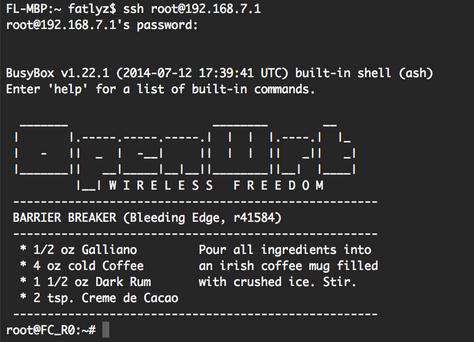
b.配置 WAN 口,讓路由連上 Internet,參考:http://wiki.openwrt.org/doc/howto/internet.connection 。
比如要配置 PPPoE:
代碼如下:
uci set network.wan.proto=pppoe
uci set network.wan.username=‘[email protected]’
uci set network.wan.password=‘yourpassword’
uci commit network
ifup wan
c.安裝 LuCI Web 管理界面並設置開機自動啟動,參考:http://wiki.openwrt.org/doc/howto/luci.essentials
代碼如下:
opkg update
opkg install luci
/etc/init.d/uhttpd start
/etc/init.d/uhttpd enable
d.浏覽器輸入路由器 LAN 側 IP(多為192.168.1.1),進行 Wifi 等配置
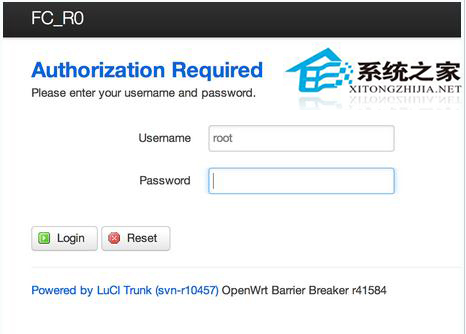
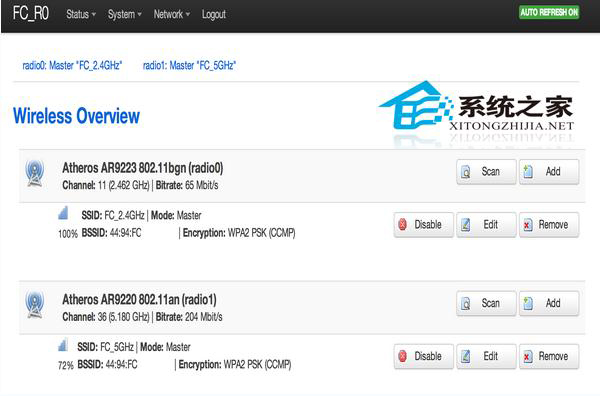
上一頁12下一頁共2頁